 CAD代码大全
CAD代码大全
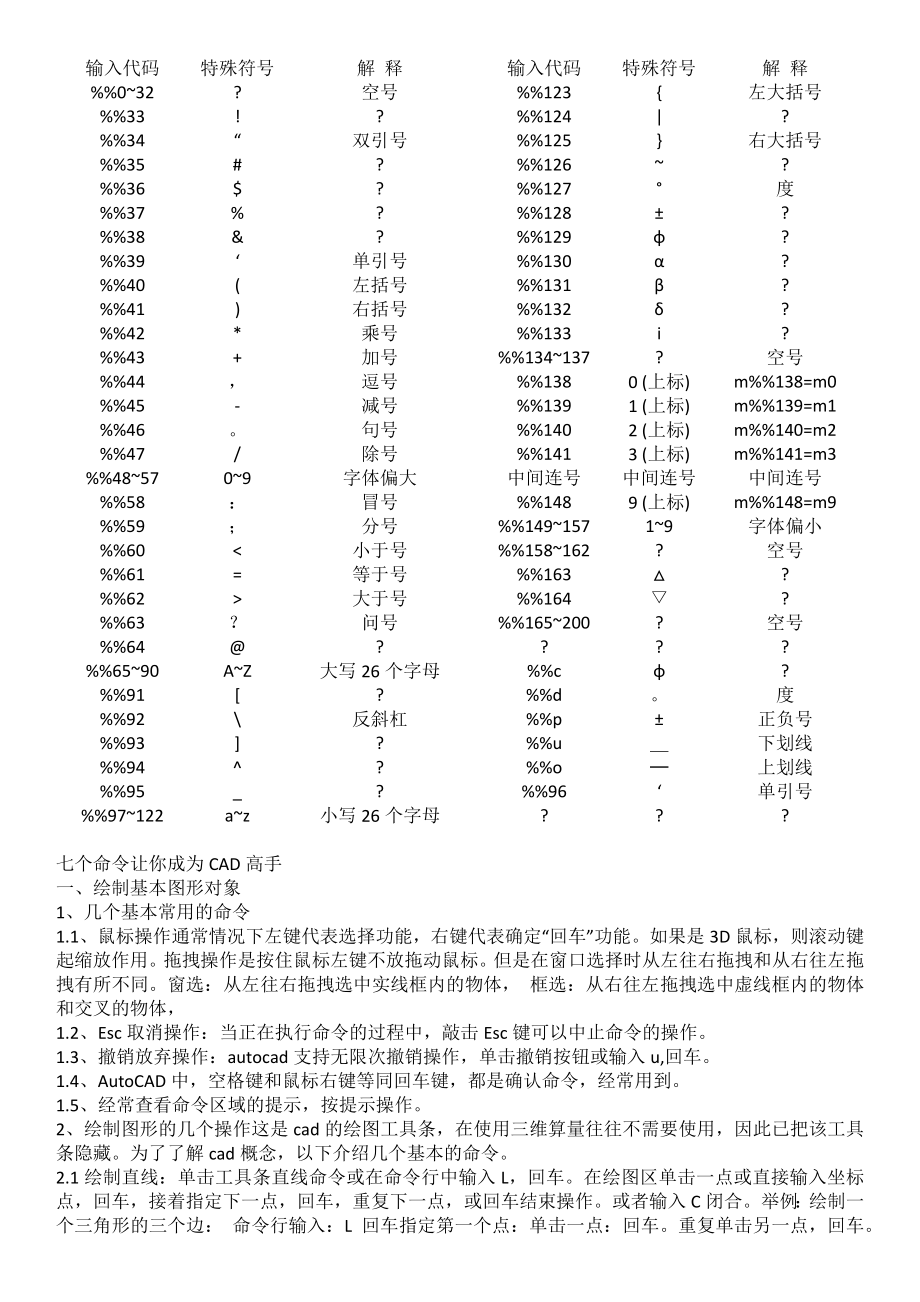

《CAD代码大全》由会员分享,可在线阅读,更多相关《CAD代码大全(2页珍藏版)》请在装配图网上搜索。
1、输入代码特殊符号解 释输入代码特殊符号解 释%032?空号%123左大括号%33!?%124|?%34“双引号%125右大括号%35#?%126?%36$?%127度%37%?%128?%38&?%129?%39单引号%130?%40(左括号%131?%41)右括号%132?%42*乘号%133i?%43+加号%134137?空号%44,逗号%1380 (上标)m%138=m0%45-减号%1391 (上标)m%139=m1%46。句号%1402 (上标)m%140=m2%47/除号%1413 (上标)m%141=m3%485709字体偏大中间连号中间连号中间连号%58:冒号%1489 (上标
2、)m%148=m9%59;分号%14915719字体偏小%60大于号%164?%63?问号%165200?空号%64?%6590AZ大写26个字母%c?%91?%d。度%92反斜杠%p正负号%93?%u下划线%94?%o上划线%95_?%96单引号%97122az小写26个字母?七个命令让你成为CAD高手一、绘制基本图形对象1、几个基本常用的命令1.1、鼠标操作通常情况下左键代表选择功能,右键代表确定“回车”功能。如果是3D鼠标,则滚动键起缩放作用。拖拽操作是按住鼠标左键不放拖动鼠标。但是在窗口选择时从左往右拖拽和从右往左拖拽有所不同。窗选:从左往右拖拽选中实线框内的物体, 框选:从右往左拖拽
3、选中虚线框内的物体和交叉的物体,1.2、Esc取消操作:当正在执行命令的过程中,敲击Esc键可以中止命令的操作。1.3、撤销放弃操作:autocad支持无限次撤销操作,单击撤销按钮或输入u,回车。1.4、AutoCAD中,空格键和鼠标右键等同回车键,都是确认命令,经常用到。1.5、经常查看命令区域的提示,按提示操作。2、绘制图形的几个操作这是cad的绘图工具条,在使用三维算量往往不需要使用,因此已把该工具条隐藏。为了了解cad概念,以下介绍几个基本的命令。2.1绘制直线:单击工具条直线命令或在命令行中输入L,回车。在绘图区单击一点或直接输入坐标点,回车,接着指定下一点,回车,重复下一点,或回车
4、结束操作。或者输入C闭合。举例:绘制一个三角形的三个边: 命令行输入:L 回车指定第一个点:单击一点:回车。重复单击另一点,回车。输入:C回车。直线闭合,形成一个三角形。2.2绘制多段线:多段线是由一条或多条直线段和弧线连接而成的一种特殊的线,还可以具备不同宽度的特征。快捷键:PL。在三维算量中定义异形截面、手绘墙、梁等时常用。举例:绘制一个异形柱截面命令行输入:PL,回车。指定下一点,输入w(宽度),输入1,回车,修改了多段线线的宽度为1。输入快捷键F8,使用cad的正交功能,,保持直线水平,输入:500。输入:A,开始绘制圆弧,单击另一点绘制一个圆弧。输入:L,切换到绘制直线,单击一点,绘
5、制一段直线。输入:A,绘制一个圆弧与开始点闭合为一个界面形状。接下来就可以定义一个异形截面的柱,来选择该多段性即可。二、图形对象的修改由于三维算量软件对绘图功能已针对算量特点改进的很傻瓜化操作,不需要掌握太多的绘图命令,但是修改命令就使用很频繁了。常用的有: 1、 删除:符合windows操作,Del键最方便。2、复制:是把一个或多个对象复制到指定的位置,也可以将一个对象连续复制。快捷键:CP。例子:复制柱子。单击或输入CP,选择一个柱子,回车或单击鼠标右键,指定基点,利用cad的捕捉功能单击柱的中心点,右键。输入1000,回车。一个柱子复制成功。在选择完对象后,根据提示单击M,可以多重复制。
6、3、移动:快捷键:M。操作与“复制”相同,与复制功能不同的是,复制是多了一个对象,移动只是改变了对象的位置。4、修剪:快捷键:TR。可以按指定的边界剪切不需要的部分。单击修剪工具或输入TR,提示选择对象,选择边界对象,单击右键,提示选择对象,左键单击选择剪切后不需要的那部分,单击右键,确定。5、延伸:快捷键:EX。用于把延伸对象精确的延伸到目标边界上。操作与剪切相同。这两个命令的特点是:都是先选择目标界限对象,再选择被修改的对象。三、对象捕捉用户在绘图时,靠鼠标和眼睛很难精确控制,利用cad的捕捉功能可以很好结合解决这个问题。对象捕捉属于透明命令,意即:在不退出其他操作的过程中,可以同时使用的
7、命令。绘制直线等其他图形时可以使用捕捉命令。1、 对象捕捉设置在软件界面下方,右键单击对象捕捉,左键单击设置,弹出对话窗后可以一一进行设置需要的捕捉方式。四、正交模式:正交模式是绘图时常用的工具之一,快捷键:F8。可以利用绘制直线时,键入F8测试。五、图层模式:图层是就像一张张透明的硫酸纸,为了更好管理所有的对象,每张上面分别画着墙、柱子、梁等不同类别的对象。为了避免图形太复杂,选择错误。可以从中把不需要看到的这一张先抽出来,也就是关闭。同样也可以锁定、冻结或者设置不同的颜色等等。快捷键:LA六、视图缩放命令:1、 实时平移:快捷键:P。 单击或输入P,回车,或者按下3D鼠标的滚动键,鼠标会变成像手一样的图标,按下鼠标左键拖动,平移图形。2 、实时缩放:利用3D鼠标的滚动键滚动可以实现实时缩放。也可以单击,前后移动鼠标实时缩放。3 、窗口缩放:单击窗口缩放,按下鼠标左键拖动框选需要缩放的区域。4 、缩放到上一次:单击,视图将恢复到上一个缩放的视图。5 、范围缩放:单击,系统将所有图形全部显示在屏幕上,并最大限度充满整个屏幕A1;4.7H0.7x;S+0-0.4;这个输入到特性的文字替代 0 和 0.4代表上下公差
- 温馨提示:
1: 本站所有资源如无特殊说明,都需要本地电脑安装OFFICE2007和PDF阅读器。图纸软件为CAD,CAXA,PROE,UG,SolidWorks等.压缩文件请下载最新的WinRAR软件解压。
2: 本站的文档不包含任何第三方提供的附件图纸等,如果需要附件,请联系上传者。文件的所有权益归上传用户所有。
3.本站RAR压缩包中若带图纸,网页内容里面会有图纸预览,若没有图纸预览就没有图纸。
4. 未经权益所有人同意不得将文件中的内容挪作商业或盈利用途。
5. 装配图网仅提供信息存储空间,仅对用户上传内容的表现方式做保护处理,对用户上传分享的文档内容本身不做任何修改或编辑,并不能对任何下载内容负责。
6. 下载文件中如有侵权或不适当内容,请与我们联系,我们立即纠正。
7. 本站不保证下载资源的准确性、安全性和完整性, 同时也不承担用户因使用这些下载资源对自己和他人造成任何形式的伤害或损失。
